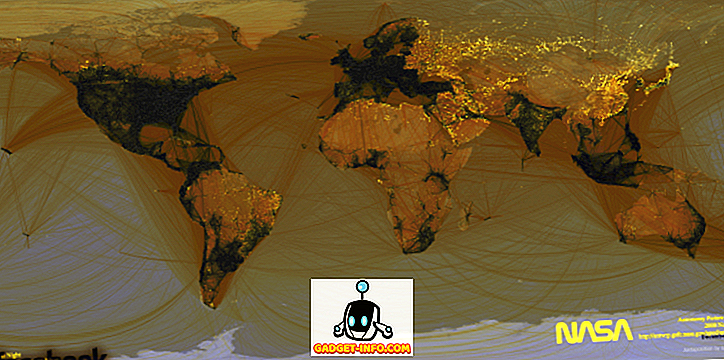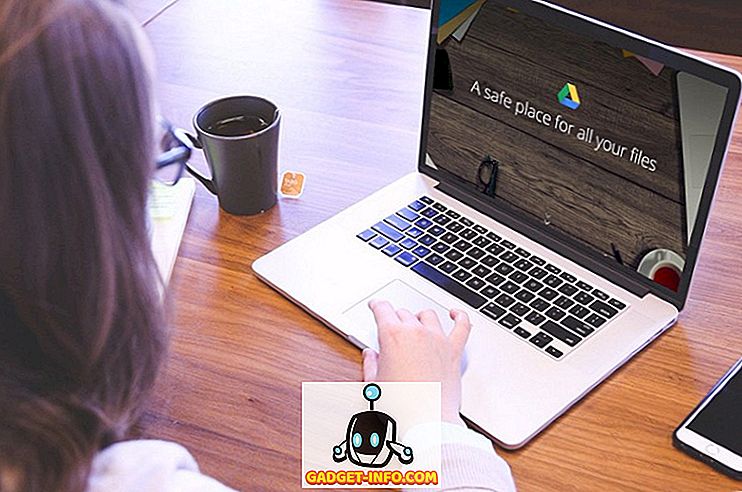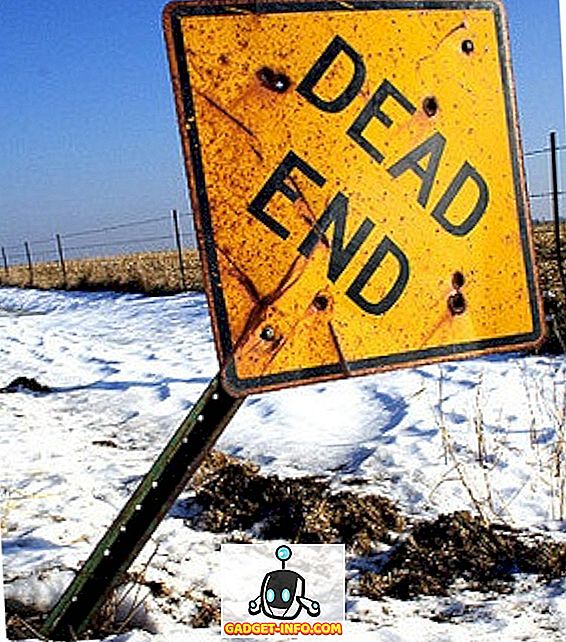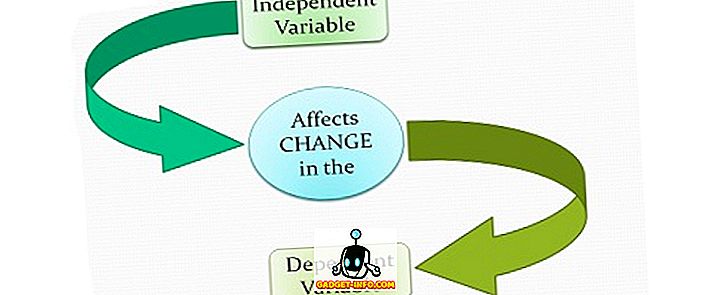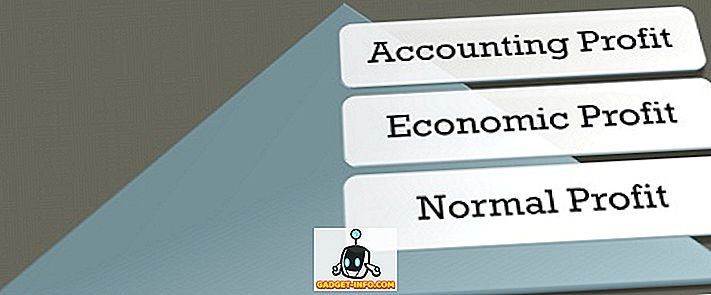Apple har nettopp sluppet opp oppdateringen Shortcuts 2.1, og det er massevis av nye funksjoner som kommer med denne oppdateringen. Til å begynne med har Apple løst iCloud-synkroniseringsproblemer med snarveier som pleide å være ganske buggy. Apple forbedret også delingsaksjonen i snarveier.
Nå lar brukerne deliste en snarvei ved å slette koblingen og tilhørende data fra Apples servere. Bortsett fra disse ulike forbedringene har Apple også innført to nye snarveishandlinger. De nylig tilførte klokkeslett- og værhandlingene tillater brukere å sette opp timere og alarmer og få værdata for lokaliteten deres. I denne artikkelen skal vi vise deg hvordan du kan bruke disse handlingene for å lage dine egne, nifty snarveier:
Bruke klokken og værhandlinger
Som sagt, har Apple introdusert to nye handlinger med oppdateringen Shortcuts 2.1, og disse handlingene er veldig gode. Før oppdateringen måtte brukerne avhenge av Siri foreslåtte snarveier for å enten opprette eller aktivere alarmer. Men med den nye klokkehandlingen kan brukerne sette sin egen tid og opprette eller aktivere sine egne alarmer . Den nye Weather-handlingen er også ganske kraftig og lar brukerne hente tre forskjellige værdata. Dataene inkluderer gjeldende værforhold, time- og dagsprognoser, og får informasjon om spesifikke datapunkter, for eksempel høyder, nedturer, fuktighet, trykk og mer. Nå, la oss se hvordan vi kan bruke disse nye handlingene:
Bruke den nye klokken Handlingen i snarveier 2.1
Den nye klokkehandlingen i snarveier 2.1 tillater tre separate handlinger som skal utføres. Du kan opprette en alarm, deaktivere / aktivere en alarm eller opprette en timer. La oss se hvordan du kan bruke disse handlingene:
- Start snarvei-appen, og trykk på "Opprett snarvei" -knappen. Nå trykker du på søkefeltet og ruller ned for å finne klokken og klikker på den .




Bruk av Weather Action i snarveier 2.1
- Det første trinnet er ganske lik det vi brukte i klokke-handlingen. Så, vi vil starte snarvei-appen og trykke på "Opprett snarvei" -knappen. Deretter klikker du på søkefeltet og ruller ned for å finne Vær-handlingen . Vær-handlingen har tre forskjellige alternativer å velge mellom. For å holde det enkelt, bruker vi det første alternativet som er "Få nåværende vær" -aksjonen.






Lær å bruke klokke- og værhandlinger i snarveier 2.1
Som du kan se, er disse nye handlingene ganske nyttige. Du kan gjøre mye med disse handlingene, og de enkle snarveiene jeg viste deg her er bare toppen av isbreen. Spille rundt med disse handlingene for å danne dine egne snarveier og gi oss beskjed hvis du støter på problemer ved å skrive i kommentarfeltet nedenfor.